Si të shkruani shënime në OneNote 2013 në Android

Mësoni si të shkruani shënime në OneNote 2013 në Android me krijimin, hapjen dhe regjistrimin e shënimeve. Aplikoni strategji efektive për menaxhimin e shënimeve tuaja.
Në Excel, funksionet DVAR dhe DVARP llogaritin një variancë, e cila është një tjetër masë e shpërndarjes - dhe në fakt, katrori i devijimit standard. DVAR llogarit variancën për një kampion. DVARP llogarit variancën për një popullsi. Ashtu si me funksionet e tjera statistikore të bazës së të dhënave, përdorimi i DVAR dhe DVARP ju mundëson të specifikoni se dëshironi vetëm ato regjistrime të listës që plotësojnë kriteret e përzgjedhjes të përfshira në llogaritjet tuaja.
Nëse dëshironi të llogaritni variancat pa aplikuar më parë kriteret e përzgjedhjes, përdorni një nga funksionet statistikore të Excel-it jo të bazës së të dhënave si VAR, VARA, VARP ose VARPA.
Funksionet DVAR dhe DVARP përdorin të njëjtën sintaksë:
=DVAR ( baza e të dhënave , fusha , kriteret ) =DVARP (baza e të dhënave, fusha, kriteret)
ku baza e të dhënave është një referencë diapazoni në tabelën Excel që mban vlerat për të cilat dëshironi të llogaritni një variancë, fusha i tregon Excel se cilën kolonë në bazën e të dhënave të përdorë në llogaritjet dhe kriteri është një referencë diapazoni që identifikon fushat dhe vlerat e përdorura për të përcaktuar kriteret tuaja të përzgjedhjes.
Fusha Argumenti mund të jetë një referencë qelizë mban emrin fushë, emri fushë mbyllur në thonjëza, ose një numër që identifikon kolonën (1 për kolonën e parë, 2 për kolonën e dytë, dhe kështu me radhë).
Si shembull se si funksionon funksioni DVAR, supozoni se e keni ndërtuar këtë fletë pune. Gama e fletës së punës mban një listë të vogël me rreshtin 1 që ruan emrat e fushave dhe rreshtat 2–11 që ruajnë të dhënat individuale.
Rreshtat 14–17 ruajnë kriteret, të cilat përcaktojnë se dëshironi të përfshini miqtë e golfit në llogaritjen e variancës nëse kurset e tyre të preferuara janë Snohomish, Snoqualmie ose Carnation. Rreshti i parë, rreshti 14, kopjon rreshtin e emrave të fushave. Rreshtat e tjerë ofrojnë etiketat ose vlerat ose shprehjet logjike Boolean - në këtë rast, vetëm etiketat - që funksionet DVAR dhe DVARP përdorin për të zgjedhur regjistrimet nga lista.
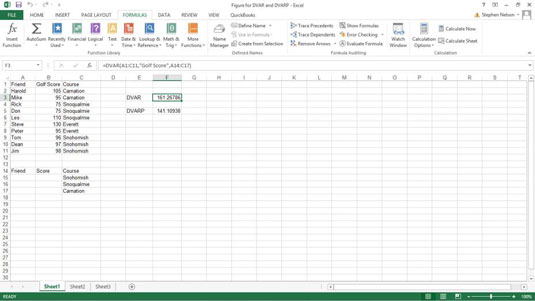
Funksioni DVAR, i cili shfaqet në qelizën F3, është
=DVAR(A1:C11,"Prezultati i golfit",A14:C17)
dhe kthen variancën e mostrës së rezultateve të golfit të paraqitura në listën e bazës së të dhënave për lojtarët që luajnë në Snohomish, Snoqualmie ose Carnation. Rezultati aktual i funksionit është 161.26786.
Funksioni DVARP, i cili shfaqet në qelizën F5, është
=DVARP(A1:C11,"Prezultati i golfit",A14:C17)
dhe kthen variancën e popullsisë së rezultateve të golfit të paraqitura në listën e bazës së të dhënave për lojtarët që luajnë në Snohomish, Snoqualmie dhe Carnation. Rezultati aktual i funksionit është 141.10938.
Ashtu si kur bëni llogaritjet e devijimit standard, ju nuk zgjidhni thjesht një nga dy variancat e bazës së të dhënave bazuar në një teka, moti jashtë ose si ndiheni. Nëse jeni duke llogaritur një variancë duke përdorur një mostër, ose nëngrup artikujsh, nga i gjithë grupi i të dhënave ose popullata, ju përdorni funksionin DVAR. Për të llogaritur një variancë duke përdorur të gjithë artikujt në popullatë, ju përdorni funksionin DVARP.
Mësoni si të shkruani shënime në OneNote 2013 në Android me krijimin, hapjen dhe regjistrimin e shënimeve. Aplikoni strategji efektive për menaxhimin e shënimeve tuaja.
Mësoni si të formatoni numrat në një varg teksti në Excel për të përfshirë informacione të sakta dhe tërheqëse për raportet tuaja.
Në Excel 2010, fshini të dhënat apo formatin e qelizave lehtësisht me disa metoda të thjeshta. Mësoni si të menaxhoni përmbajtjen e qelizave me opsione të ndryshme.
Zhvilloni aftësitë tuaja në formatimin e elementeve të grafikut në Excel 2007 përmes metodave të thjeshta dhe efikase.
Mësoni se si të rreshtoni dhe justifikoni tekstin në Word 2010 me opsione të ndryshme rreshtimi dhe justifikimi për të përmirësuar formatimin e dokumenteve tuaja.
Mësoni si të krijoni makro në Excel 2019 për të automatizuar komandat dhe thjeshtuar detyrat tuaja.
Mënyra vizuale dhe e shpejtë për të vendosur një ndalesë skedash në Word 2016 është përdorimi i vizores. Zbulo disa këshilla dhe truke për përdorimin e skedave në këtë program.
Mësoni si të formula boshtet X dhe Y në Excel 2007, duke përfshirë mundësitë e ndryshimit të formatimeve për grafikët e ndryshëm.
Eksploroni se si Excel mund t
Mësoni se si të përdorni veçorinë Find and Replace të Excel 2007 për të gjetur dhe zëvendësuar të dhëna në mënyrë efikase. Kjo udhëzues është e përshtatshme për të gjithë përdoruesit që dëshirojnë të rrisin produktivitetin e tyre.







